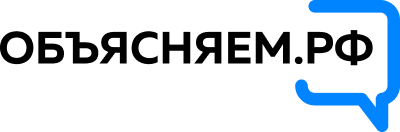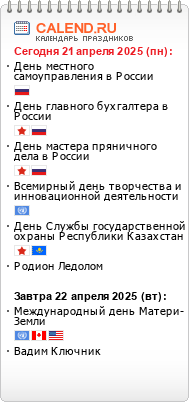На сайте лечебного учреждения имеется ссылка – «Запись на приём» (рис.1).

Рис.1
Открывается окно, внимательно прочитав нажимаем "Записаться на прием", вы увидите «Расписание работы врачей» (рис.2) со
специальностями врачей к которым можно записаться на приём.

Рис.2
Левой клавишей мыши щелкнуть по необходимой специальности, произойдет загрузка расписания для выбранной специальности (рис.3).

Рис.3
В данном окне отображается информация:
· Наименование подразделения;
· Телефон регистратуры;
· По специальностям;
· ФИО врача;
· Период, дни недели по числам;
· Участок (если врач закреплен за участком);
· Расписание врачей:
- если есть свободные места для записи на приём, то день закрашен зеленым цветом и отображается информация по количеству свободных мест (рис. 4);
Рис.4
- если свободных мест нет, то день закрашен серым цветом и отображается только время приёма (рис.5);
Рис.5
- если на врача
нет расписания (например, врач в
отпуске), то врач отображается, а время приёма и свободные места не
отображаются (рис.6);

Рис.6
- Для просмотра расписания на более поздний / ранний период, щелкнуть по ссылкам (рис.3).
- Для скрытия расписания (выбранного ранее), щелкнуть по ссылке  (рис.7).
(рис.7).

Рис.7
Для записи на приём, необходимо выбрать:Специальность, врача (действия описаны ранее);
День недели – щелкнуть левой клавиши мыши
на день недели (рис.8).

Рис.8
Открывается окно «Запись на приём» (рис.9).

Рис.9
Внимание! Свободное время для записи на приём, окрашен зеленым цветом, если время окрашено серым цветом, значит время занято!!! (данное время отображается, для информирования о времени приёма врача на выбранный день).
Для выбора времени, щелкнуть левой клавиши мыши по выбранному времени.
Окно «Запись на приём» пример вид (рис.10).

Рис.10
Внимание!!! Выбранное время блокируется на 10 минут, для того что бы пока Вы записываетесь, ни кто не смог записаться на данное время. Сколько осталось времени, что бы записаться показывается в середине окна «Запись на приём» (рис.10).
Заполните поля (рис.11):
Номер своего мобильного телефона – для того что бы Вам пришла СМС с кодом подтверждения, затем СМС – приглашение на приём, с указанием ФИО врача, даты и времени приёма.
Номер полиса – данное поле позволяет вводить номер полюса или временных свидетельств имеющие количество цифр от 4 до 16 цифр.

Рис.11
После ввода номера мобильного
телефона и ввода номера полиса (серии), щелкнуть по кнопке  .
.
Поля «Введите номер мобильного телефона», «Номер полиса» (рис.12).
Далее на указанный номер мобильного
телефона придет СМС с кодом подтверждения. Код подтверждения ввести в поле «Введите код подтверждения» (рис.12).

Рис.12
После ввода кода подтверждения,
щелкнуть по кнопке  (рис.12).
(рис.12).
Внимание!!! Если вы еще не до конца выполнили
действия для записи на приём и хотите не записываться, щелкните по кнопке  (рис.9,10,11,12). Отменить запись на
приём не получиться, если Вам уже пришла СМС о записи на приём. Для отмены,
необходимо перезвонить в регистратуру лечебного учреждения.
(рис.9,10,11,12). Отменить запись на
приём не получиться, если Вам уже пришла СМС о записи на приём. Для отмены,
необходимо перезвонить в регистратуру лечебного учреждения.
Затем окно «Запись на приём» примет вид, где выводиться информация о записи на приём (рис.13).

Рис.13
Так же Вам на указанный номер мобильного телефона придет 2-ая СМС с информацией о приёме (специальность, ФИО – врача, дата и время приёма).
Для закрытия окна, щелкнуть по кнопке Закрыть (рис.14).

Рис.14
Для подтверждения записи,
Вам необходимо позвонить
в регистратуру за сутки до приема
по телефону (34672) 6-02-97,
иначе вы лишаетесь талона.